
Όλοι οι χρήστες του εξοπλισμού δικτύου δεν γνωρίζουν ότι ο συνηθισμένος δρομολογητής, εκτός από τον κύριο σκοπό του, δηλαδή τη σύνδεση διαφόρων δικτύων υπολογιστών ως πύλη, είναι σε θέση να πραγματοποιήσει μερικές ακόμη επιπλέον και πολύ χρήσιμες λειτουργίες. Ένας από αυτούς αναφέρεται ως WDS (ασύρματο σύστημα διανομής) ή τη λεγόμενη λειτουργία γέφυρας. Ας μάθουμε μαζί, γιατί χρειάζεστε μια γέφυρα στο δρομολογητή και πώς να το ενεργοποιήσετε και να διαμορφώσετε;
Ρυθμίστε τη γέφυρα στο δρομολογητή
Ας υποθέσουμε ότι πρέπει να αυξήσετε το εύρος του ασύρματου δικτύου σας και έχετε δύο δρομολογητή. Στη συνέχεια, μπορείτε να συνδέσετε ένα δρομολογητή στο Internet και το δεύτερο στο δίκτυο Wi-Fi της πρώτης συσκευής δικτύου, δηλαδή, για να δημιουργήσετε μια περίεργη γέφυρα μεταξύ δικτύων από τον εξοπλισμό σας. Και εδώ θα βοηθήσει την τεχνολογία WDS. Δεν θα χρειαστεί πλέον να αγοράσετε ένα επιπλέον σημείο πρόσβασης με μια λειτουργία ρελέ του σήματος.Από τις ελλείψεις της λειτουργίας της γέφυρας, είναι απαραίτητο να επισημανθεί μια αξιοσημείωτη απώλεια ποσοστών μεταφοράς δεδομένων στην περιοχή μεταξύ των κύριων και των δεύτερων δρομολογητών. Ας προσπαθήσουμε να διαμορφώσουμε ανεξάρτητα το WDS σε δρομολογητές TP-Link, σε μοντέλα από άλλους κατασκευαστές, οι ενέργειές μας θα είναι παρόμοιες με τις μικρές αποκλίσεις στα ονόματα των Όρων και Διεπαφής.
Βήμα 1: Ρύθμιση του κύριου δρομολογητή
Πρώτα απ 'όλα, θα διαμορφώσουμε το δρομολογητή, το οποίο θα παρέχει πρόσβαση στο παγκόσμιο δίκτυο μέσω του παρόχου Διαδικτύου. Για να το κάνετε αυτό, πρέπει να εισέλθουμε στον υπολογιστή-πελάτη του δρομολογητή και να κάνετε τις απαραίτητες αλλαγές στη διαμόρφωση υλικού.
- Σε οποιοδήποτε πρόγραμμα περιήγησης σε υπολογιστή ή φορητό υπολογιστή που συνδέεται με το δρομολογητή, συνταγογραφούμε ένα δρομολογητή IP στη γραμμή διευθύνσεων. Εάν δεν έχετε αλλάξει τις συντεταγμένες της συσκευής, τότε από προεπιλογή είναι συνήθως 192.168.0.1 ή 192.168.1.1, πατήστε το πλήκτρο Enter.
- Περνάμε τον έλεγχο ταυτότητας για να εισέλθετε στη διεπαφή ιστού του δρομολογητή. Στο εργοστασιακό υλικολογισμικό και το όνομα του χρήστη και η πρόσβαση με κωδικό πρόσβασης στις ρυθμίσεις διαμόρφωσης είναι πανομοιότυπα: admin. Σε περίπτωση που αλλάξατε αυτές τις τιμές, τότε, φυσικά, εισάγουμε το τρέχον. Κάντε κλικ στο κουμπί "OK".
- Στον πελάτη Web που ανοίγει, μετακινούμε αμέσως σε προχωρημένες ρυθμίσεις με το πιο πλήρες σύνολο διαφορετικών παραμέτρων του δρομολογητή.
- Στην αριστερή πλευρά της σελίδας βρίσκουμε τη συμβολοσειρά "ασύρματης λειτουργίας". Κάντε κλικ σε αυτό με το αριστερό πλήκτρο του ποντικιού.
- Στο υπομενού πέφτοντας, πηγαίνουμε σε "ασύρματες ρυθμίσεις".
- Εάν δεν το έχετε κάνει ακόμα αυτό νωρίτερα, ενεργοποιείτε την ασύρματη εκπομπή, αναθέτουμε το όνομα του δικτύου, ορίστε τα κριτήρια προστασίας και λέξη κώδικα. Και το πιο σημαντικό, σίγουρα απενεργοποιήσαμε τον αυτόματο ορισμό του καναλιού Wi-Fi. Σε αντάλλαγμα, βάζουμε στατικά, δηλαδή, σταθερά, τιμή στη στήλη του καναλιού. Για παράδειγμα, "1". Θυμήσου το.
- Αποθηκεύστε τη διορθωμένη διαμόρφωση του δρομολογητή. Η συσκευή επανεκκινείται. Τώρα μπορείτε να πάτε στο δρομολογητή που θα παρακολουθήσει και θα διανείμει το σήμα από το κύριο.
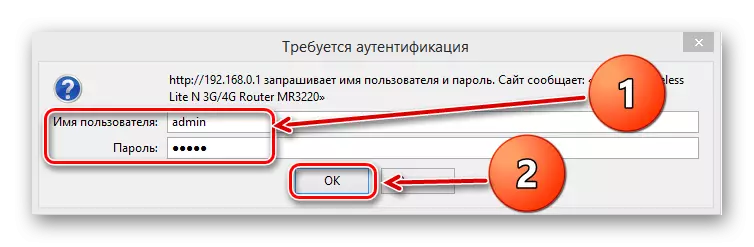
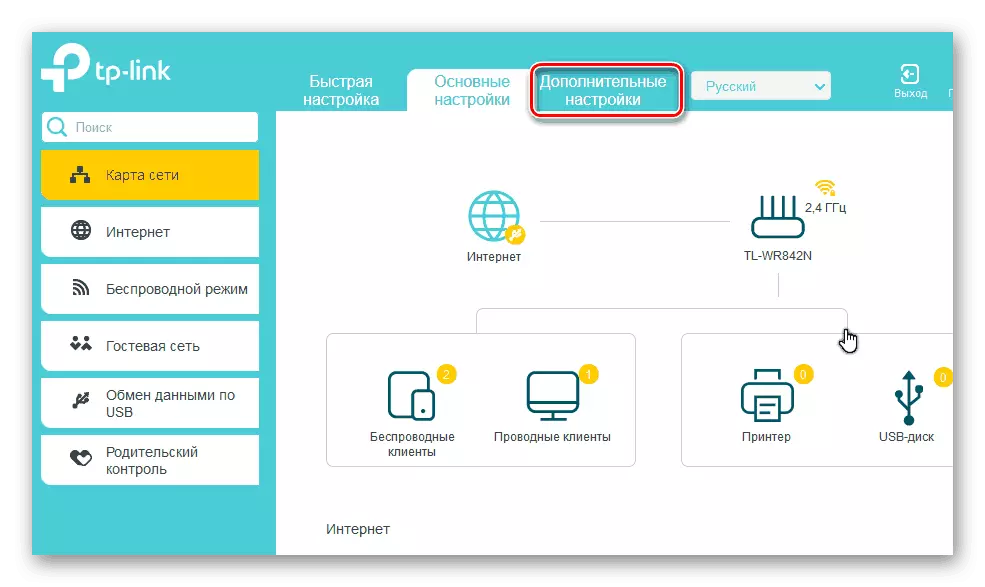
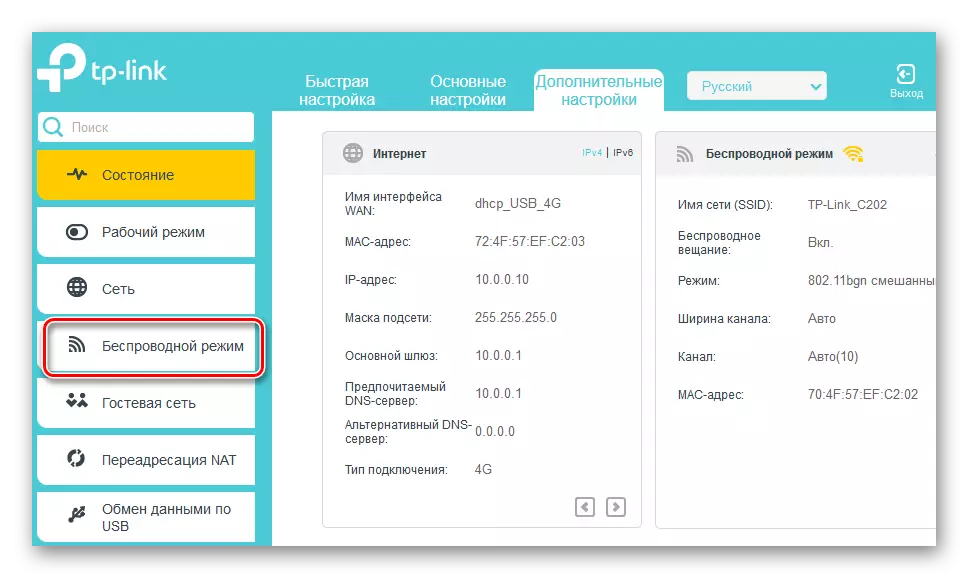
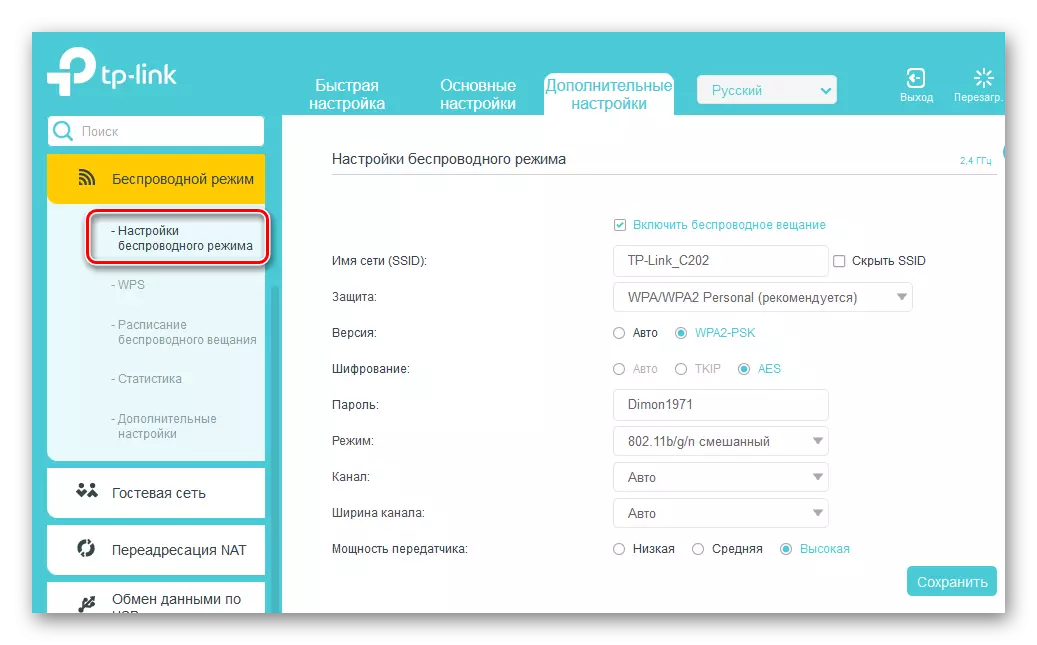
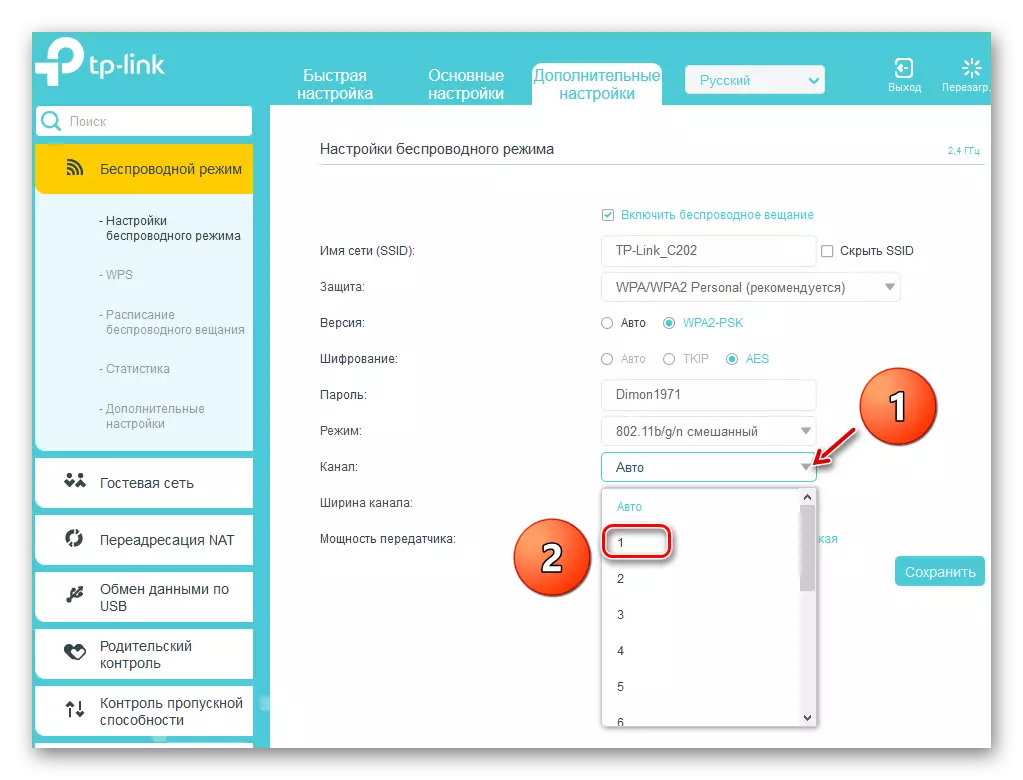
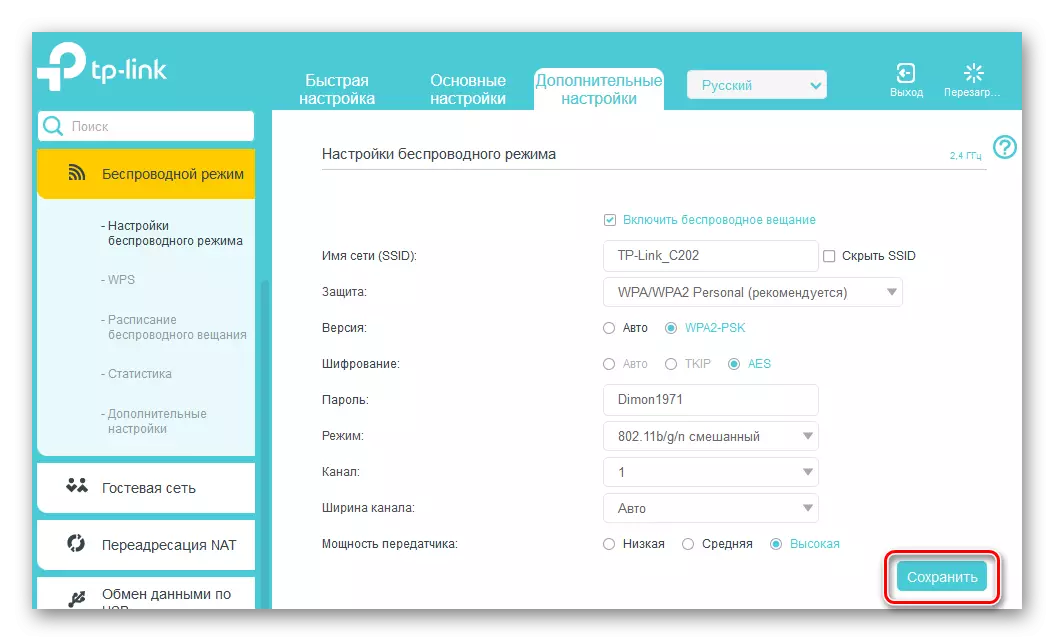
Βήμα 2: Ρύθμιση του δεύτερου δρομολογητή
Με τον κύριο δρομολογητή, καταλάβαμε και προχωρήσαμε στη διαμόρφωση του δευτερογενούς. Δεν θα συναντήσουμε συγκεκριμένες δυσκολίες εδώ. Χρειάζεστε μόνο προσοχή και λογική προσέγγιση.
- Με αναλογία με αυξήσεις 1, μπαίνουμε στη διασύνδεση ιστού της συσκευής και ανοίξτε τη σελίδα των πρόσθετων ρυθμίσεων διαμόρφωσης.
- Πρώτα απ 'όλα, πρέπει να αλλάξουμε τη διεύθυνση IP του δρομολογητή, προσθέτοντας μια μονάδα στο τελευταίο ψηφίο των κύριων συντεταγμένων του κύριου δρομολογητή. Για παράδειγμα, εάν η πρώτη συσκευή έχει τη διεύθυνση 192.168.0.1, τότε το δεύτερο πρέπει να είναι 192.168.0.2, δηλαδή και οι δύο δρομολογητές θα είναι σε ένα δευτερεύον σύστημα για να αποφευχθεί η σύγκρουση του εξοπλισμού μεταξύ τους. Για να ρυθμίσετε τη διεύθυνση IP, αναπτύσσουμε το γράφημα "Δίκτυο" στην αριστερή στήλη των παραμέτρων.
- Στο υπομενού που εμφανίζεται, επιλέξτε την ενότητα "LAN", όπου και πηγαίνετε.
- Αλλάξτε τη διεύθυνση του δρομολογητή σε μία τιμή και επιβεβαιώστε πατώντας το εικονίδιο "Αποθήκευση". Ο δρομολογητής επανεκκινεί.
- Τώρα για να εισάγετε τον υπολογιστή-πελάτη του δρομολογητή στο πρόγραμμα περιήγησης στο Internet, κερδίζετε ήδη τη νέα διεύθυνση IP της συσκευής, δηλαδή, 192.168.0.2, μεταβείτε στον έλεγχο ταυτότητας και εισάγετε τις εκτεταμένες ρυθμίσεις. Στη συνέχεια, ανοίξτε τη σελίδα των πρόσθετων παραμέτρων της λειτουργίας ασύρματης λειτουργίας.
- Στο μπλοκ WDS, ενεργοποιούμε τη γέφυρα, βάζοντας ένα σημάδι στο αντίστοιχο πεδίο.
- Πρέπει πρώτα να καθορίσετε το όνομα του κύριου δικτύου δρομολογητή. Για να το κάνετε αυτό, σαρώστε τον περιβάλλοντα ραδιόφωνο. Είναι πολύ σημαντικό τα δίκτυα SSID του κορυφαίου και δευτερεύοντος δρομολογητή να ήταν διαφορετικές.
- Στη λίστα της λίστας σημείων πρόσβασης, τα οποία ανιχνεύονται κατά τη διάρκεια της διαδικασίας σάρωσης, βρίσκουμε τον κύριο δρομολογητή σας και κάντε κλικ στο εικονίδιο "Connect".
- Σε περίπτωση μικρού παραθύρου, επιβεβαιώστε την αυτόματη αλλαγή στο τρέχον κανάλι του ασύρματου δικτύου. Και στους δύο δρομολογητές το κανάλι πρέπει να είναι το ίδιο!
- Επιλέγουμε το είδος της προστασίας στο νέο δίκτυο, συνιστάται καλύτερα από τον κατασκευαστή.
- Δημιουργούμε μια έκδοση και τύπο κρυπτογράφησης δικτύου, εφεύρουν έναν κωδικό πρόσβασης για να εισέλθουν στο δίκτυο Wi-Fi.
- Κάντε κλικ στο εικονίδιο "Αποθήκευση". Ο δεύτερος δρομολογητής επανεκκινείται με τις τροποποιημένες ρυθμίσεις. Γέφυρα "χτισμένο". Μπορείς να χρησιμοποιήσεις.
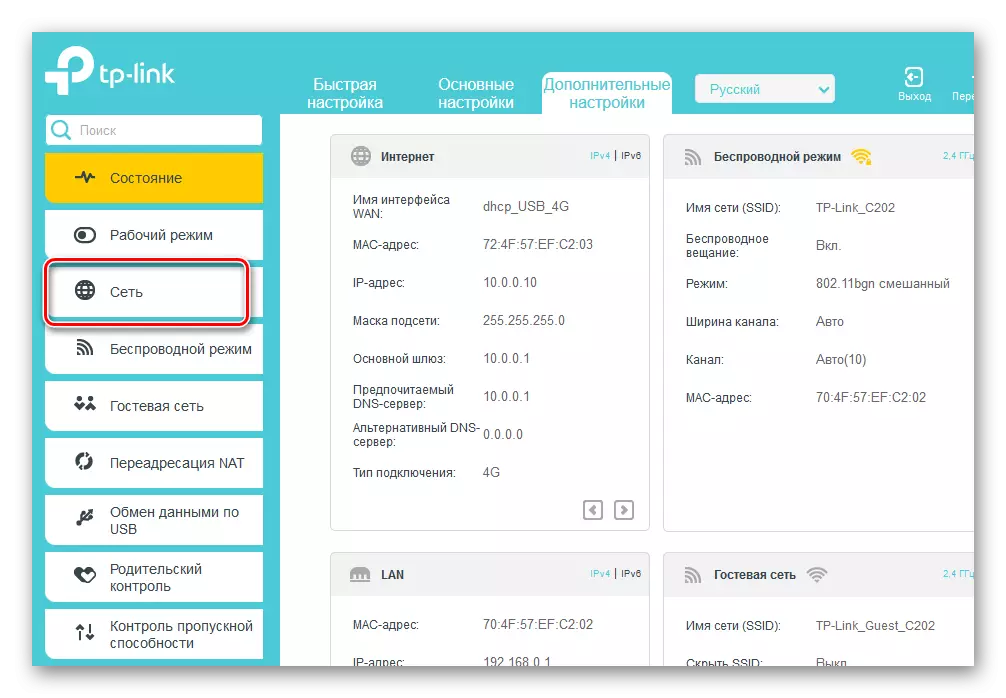
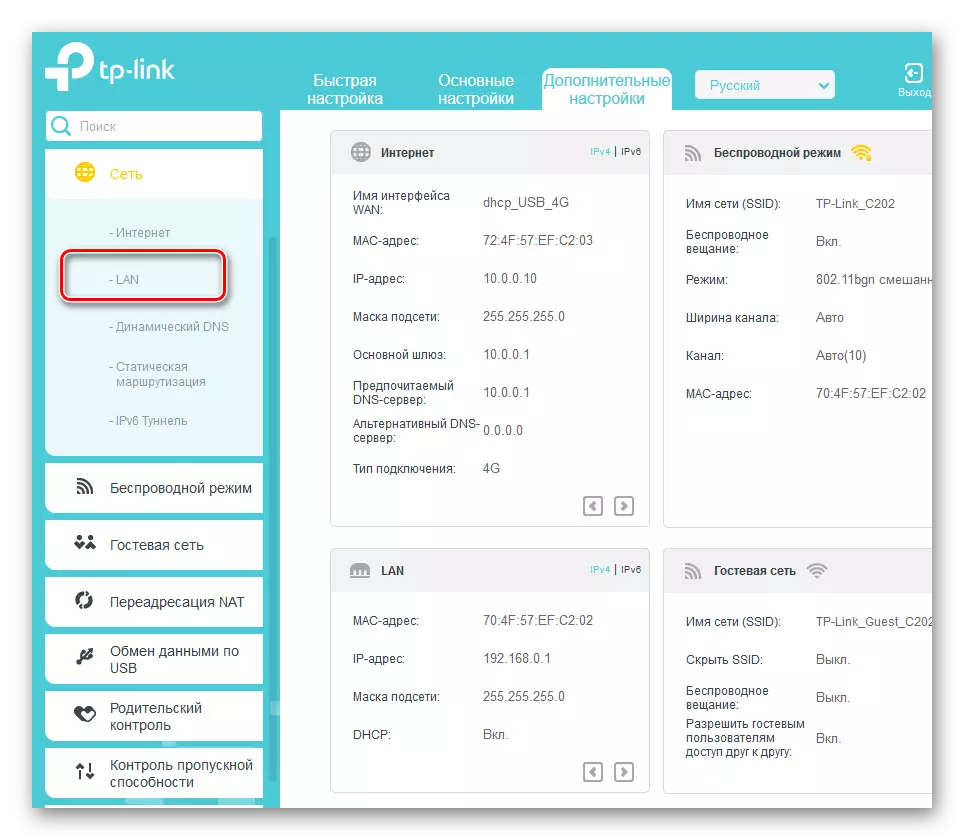
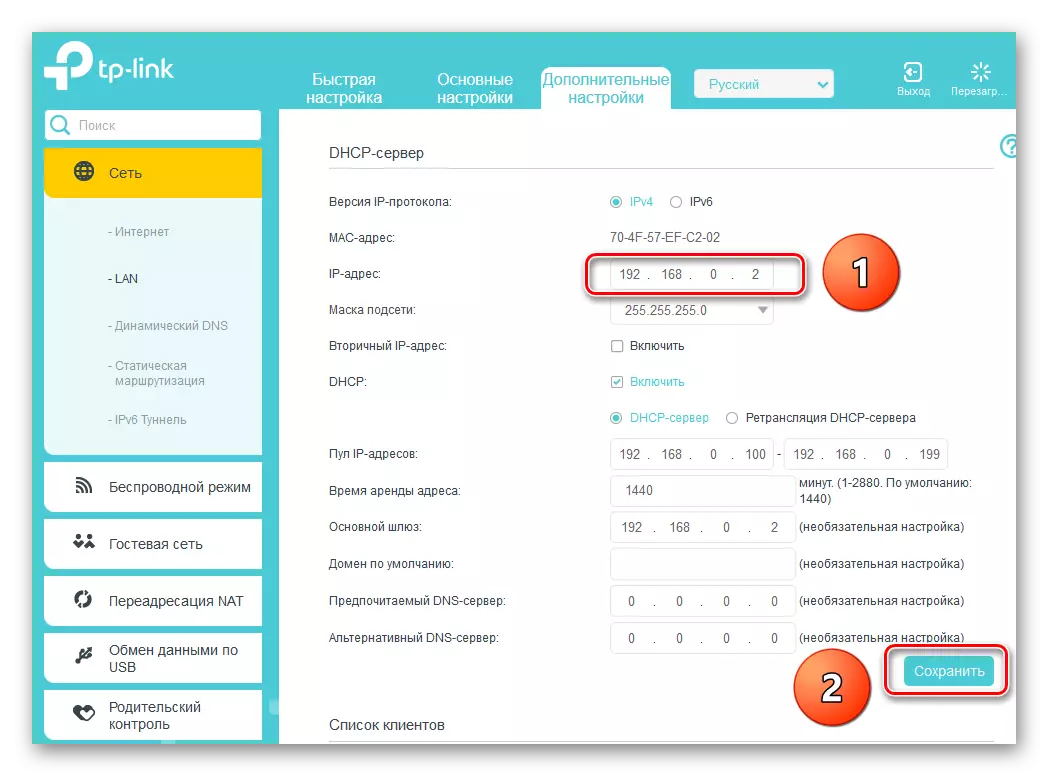
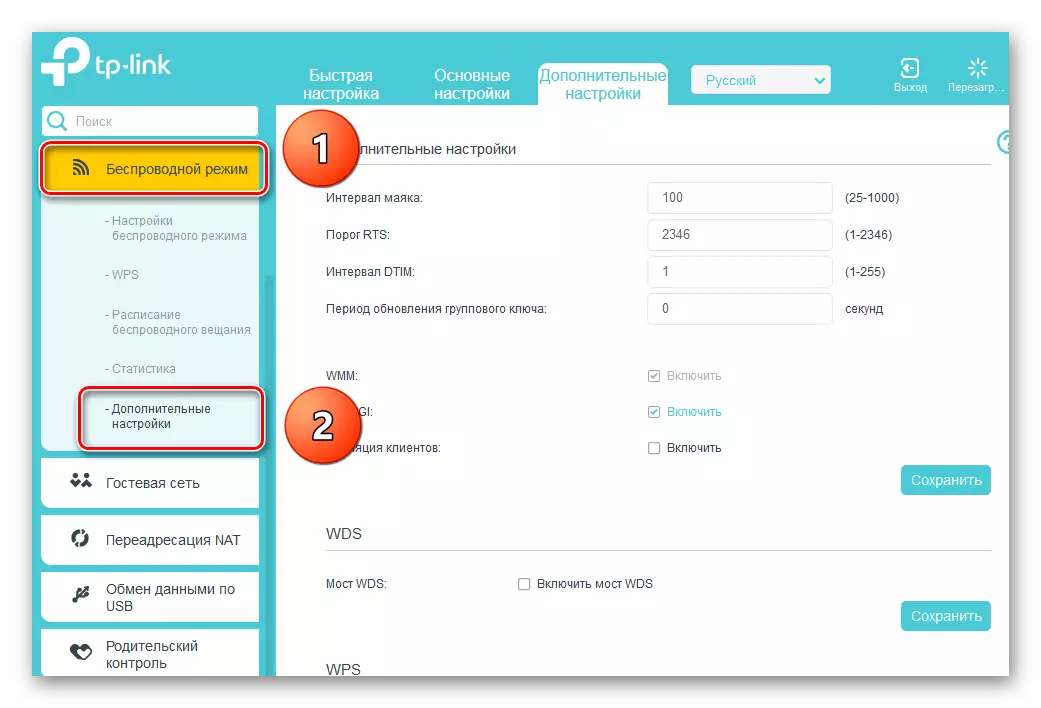
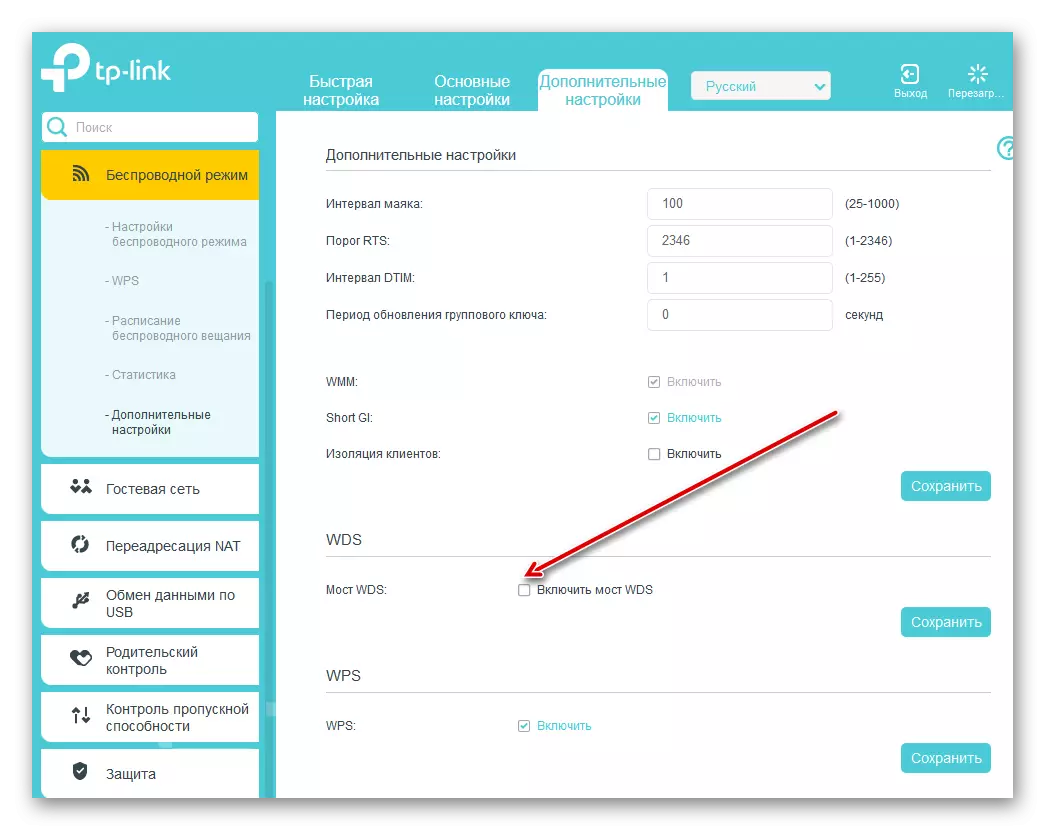
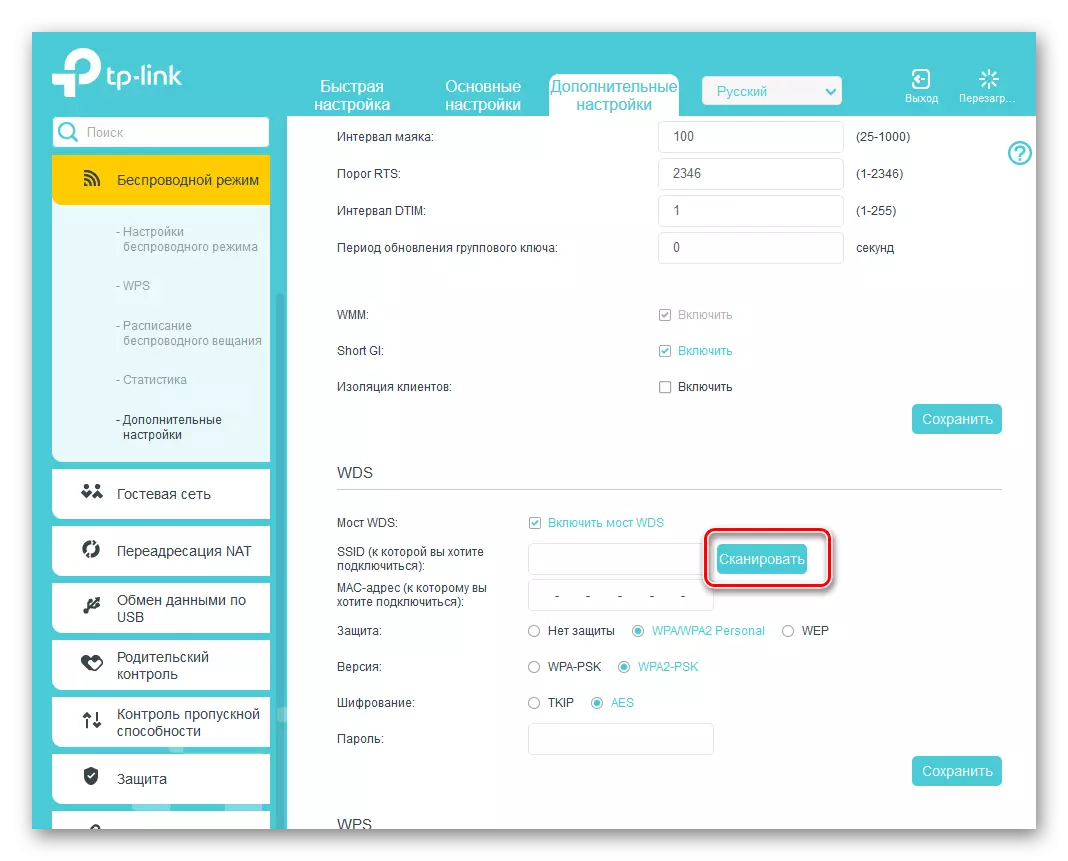
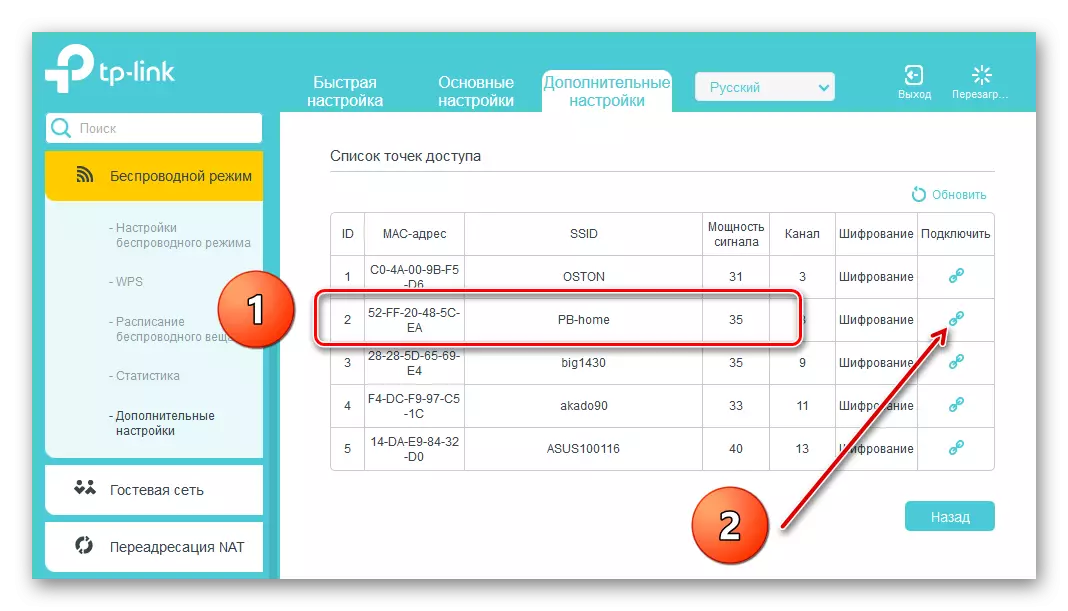
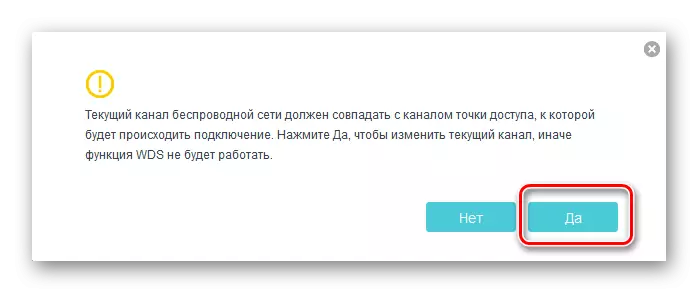
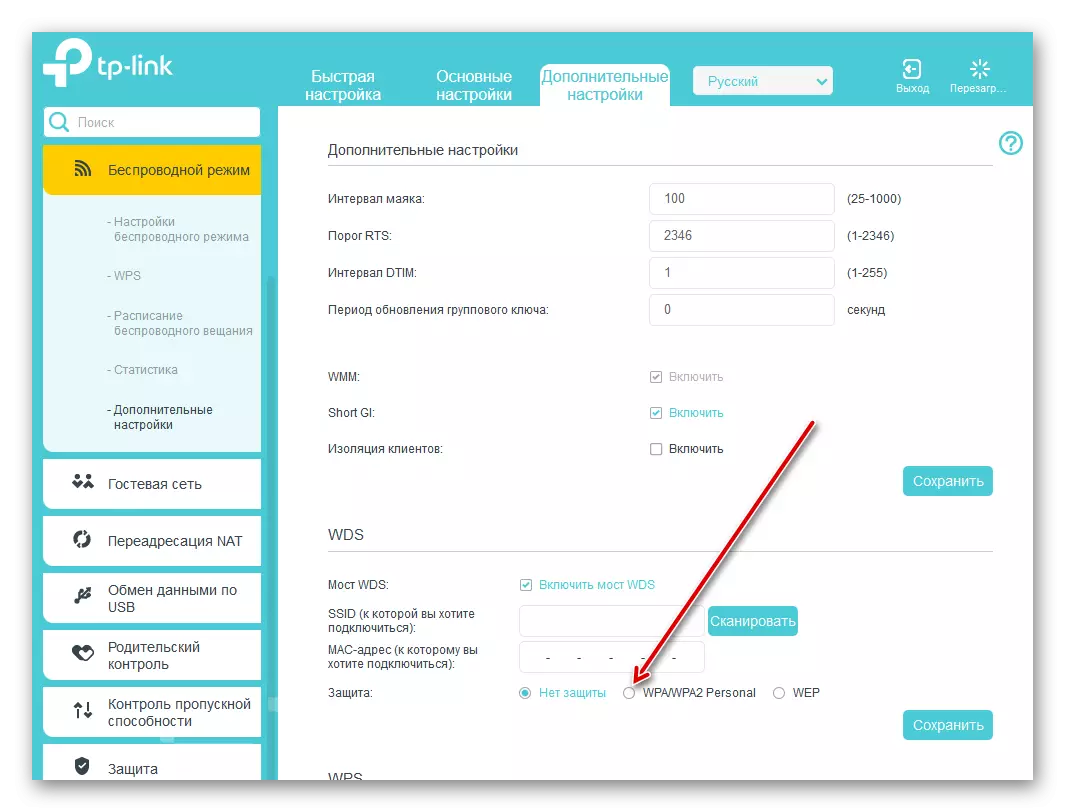
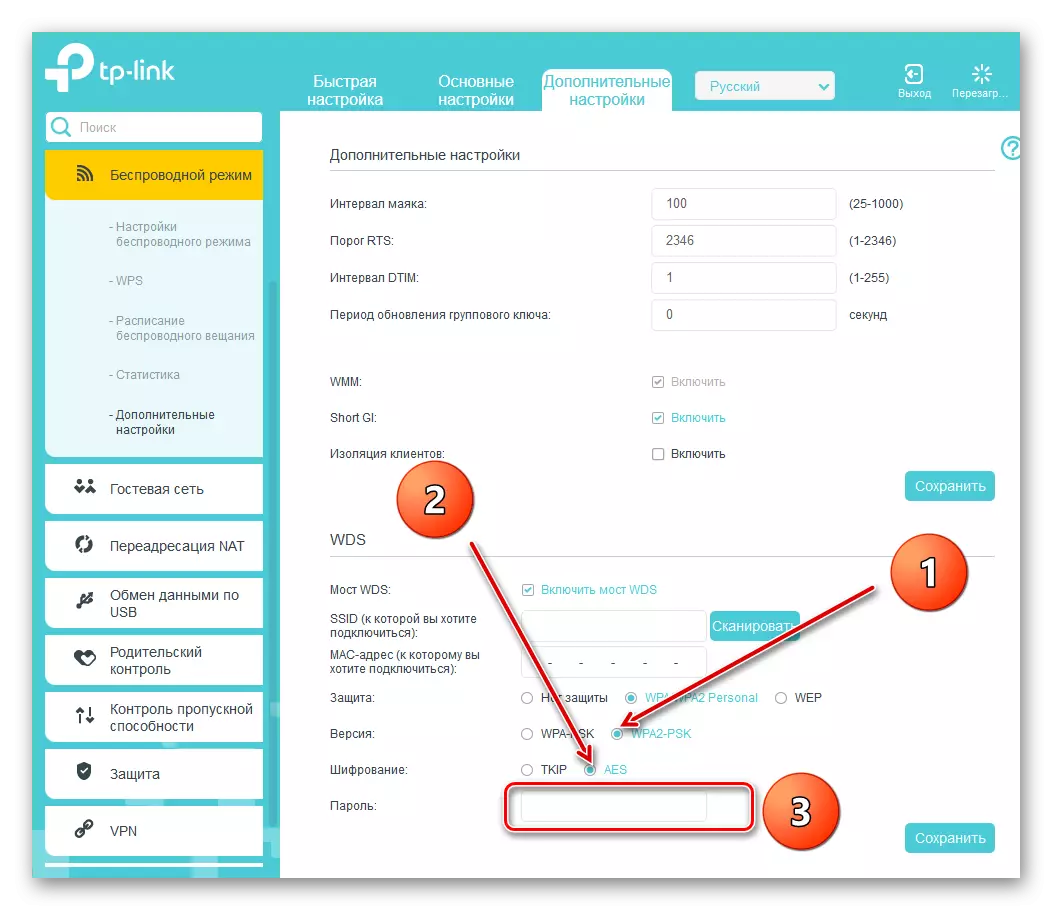
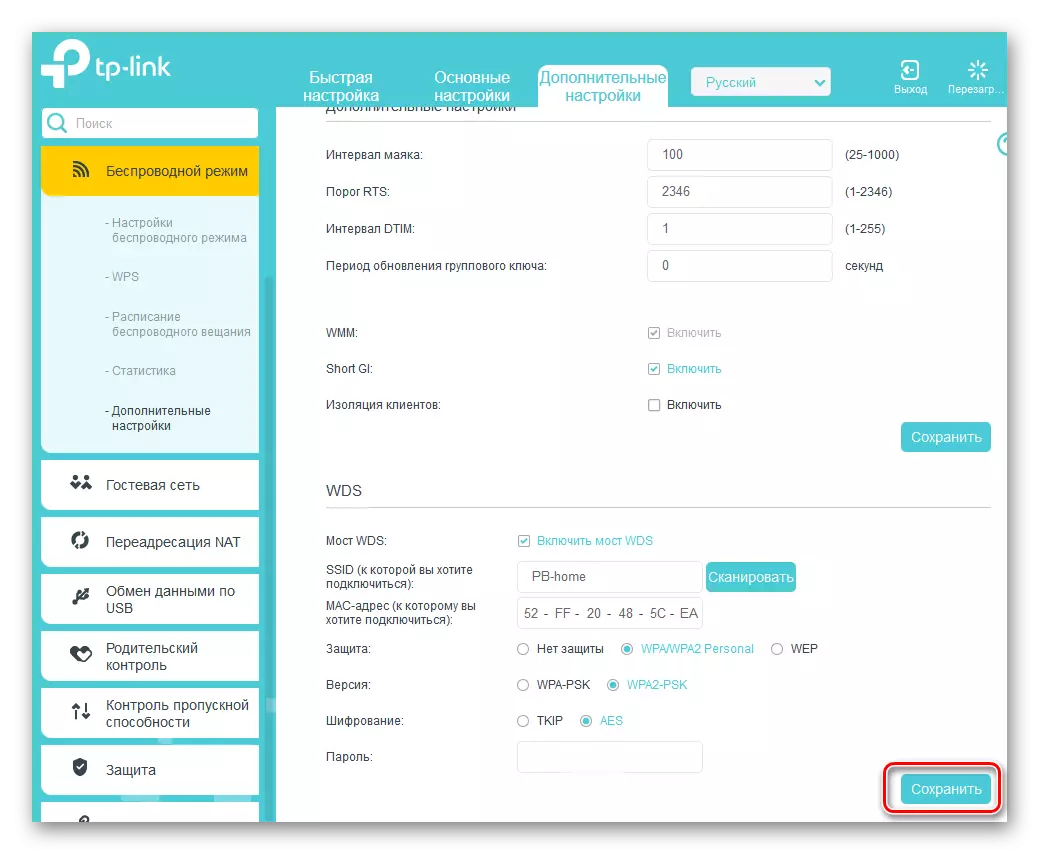
Συμπερασματικά της αφήγησής μας, δώστε προσοχή σε ένα σημαντικό γεγονός. Στη λειτουργία WDS, δημιουργούμε ένα άλλο δίκτυο στο δεύτερο δρομολογητή, με το όνομα και τον κωδικό πρόσβασής σας. Μας παρέχει πρόσβαση στο Διαδίκτυο μέσω του κύριου δρομολογητή, αλλά δεν είναι κλώνος του πρώτου δικτύου. Σε αυτό, η κύρια διαφορά μεταξύ της τεχνολογίας WDS από τη λειτουργία επαναλήπτη, δηλαδή ο επαναλήπτης. Σας ευχόμαστε μια σταθερή και γρήγορη σύνδεση στο Internet!
Διαβάστε επίσης: Επαναφορά κωδικού πρόσβασης στο δρομολογητή
